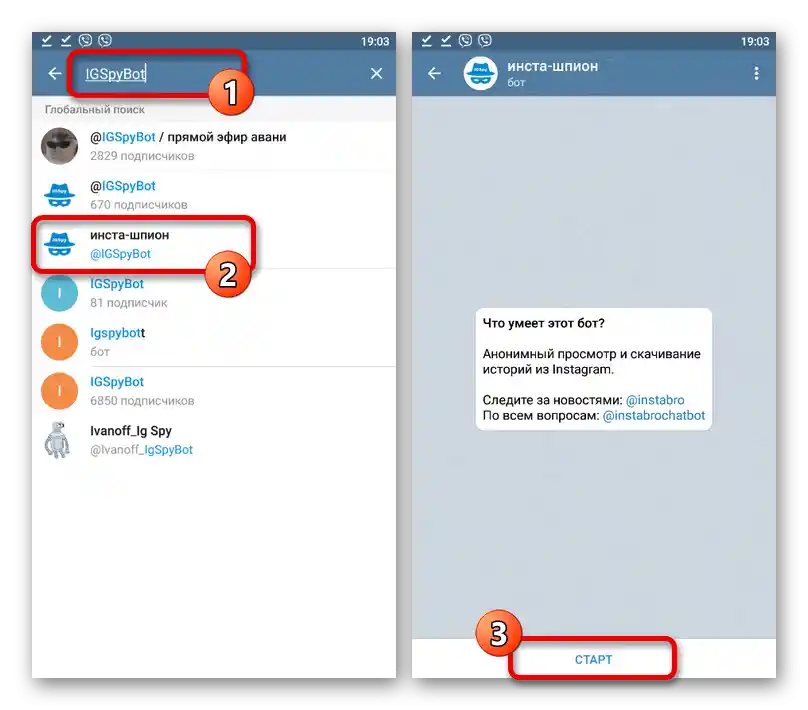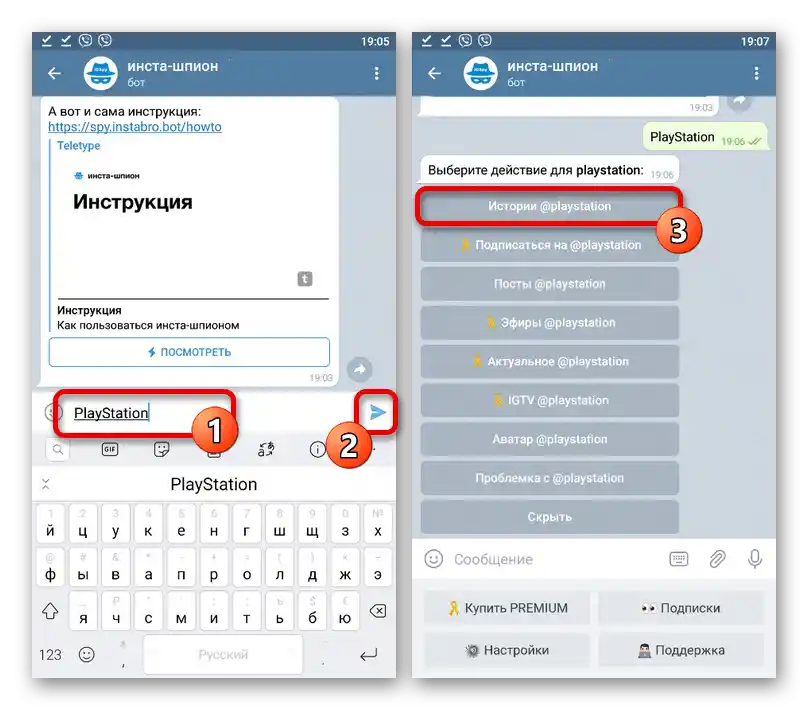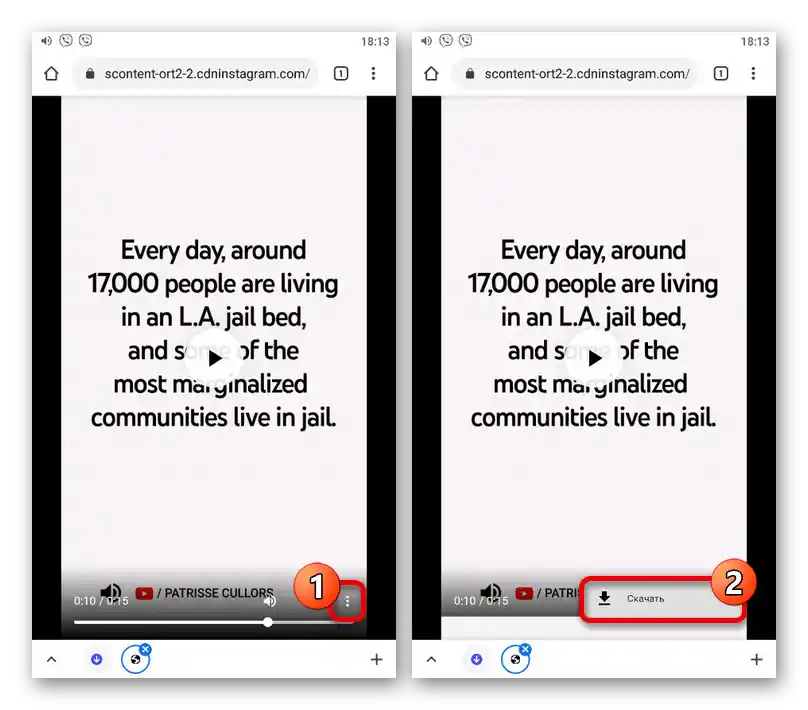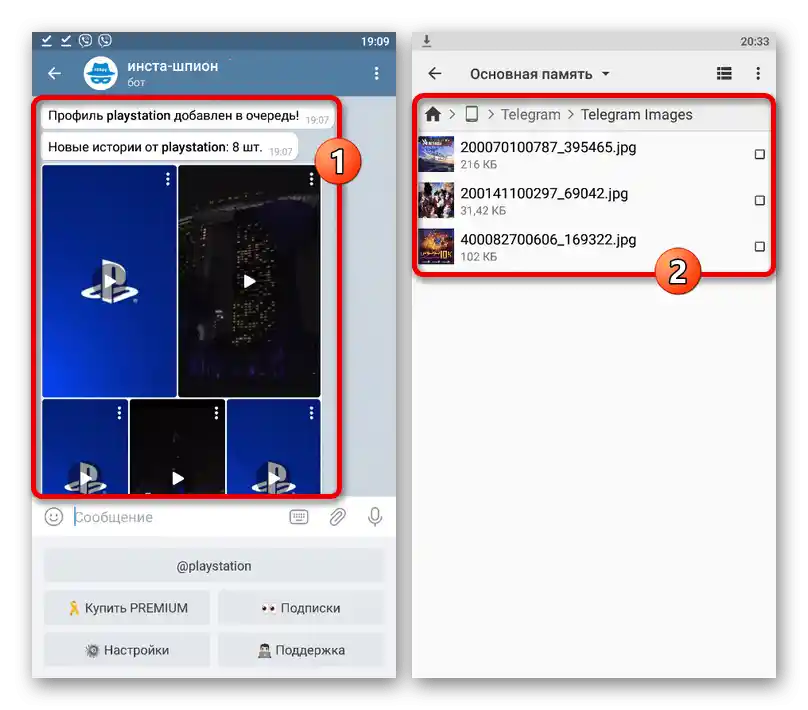Sadržaj:
Način 1: Standardna sredstva
Mobilna aplikacija Instagram za Android po defaultu omogućava spremanje priča, ali se to isključivo odnosi na osobne objave.
- Otvorite aplikaciju koja se razmatra, na početnoj stranici proširite priču i pređite na onu koju želite preuzeti.
- Da biste izvršili preuzimanje, u donjem desnom kutu ekrana proširite izbornik "Još" s tri vertikalne točke i odaberite opciju "Spremi fotografiju" ili "Spremi video". Nakon toga automatski će započeti postupak preuzimanja, a po završetku, konačnu datoteku moći ćete pronaći u unutarnjoj memoriji uređaja.
- Osim navedenog, na stranici "Postavke povijesti" također možete uključiti opciju "Spremi u galeriju" unutar bloka "Spremanje". To će omogućiti aplikaciji da automatski preuzima kreirane objave u memoriju pametnog telefona.
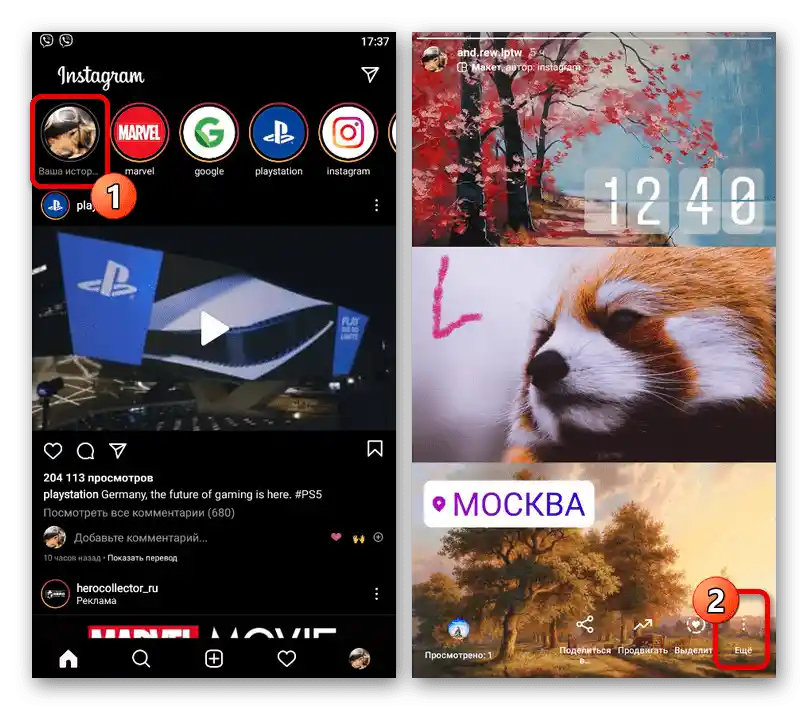
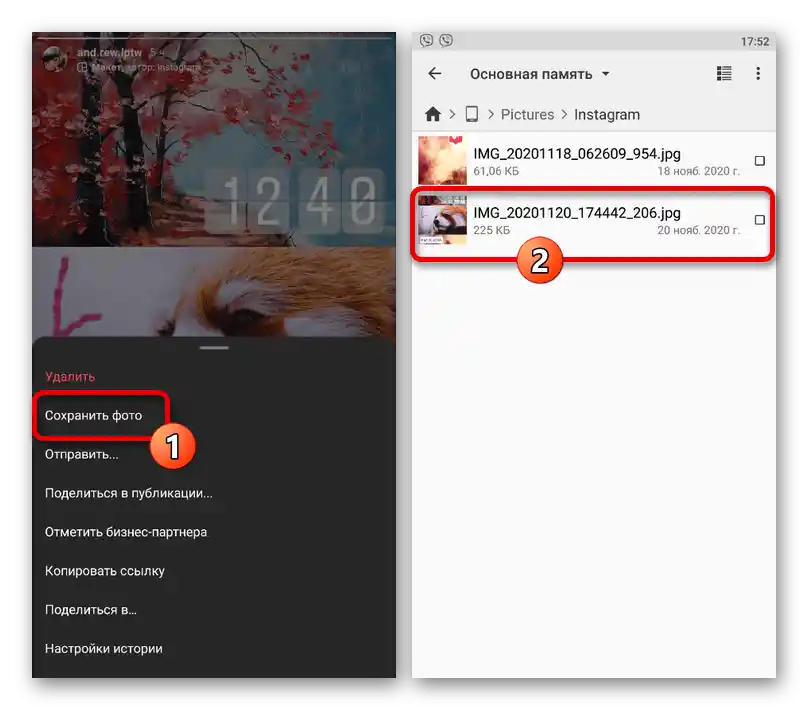
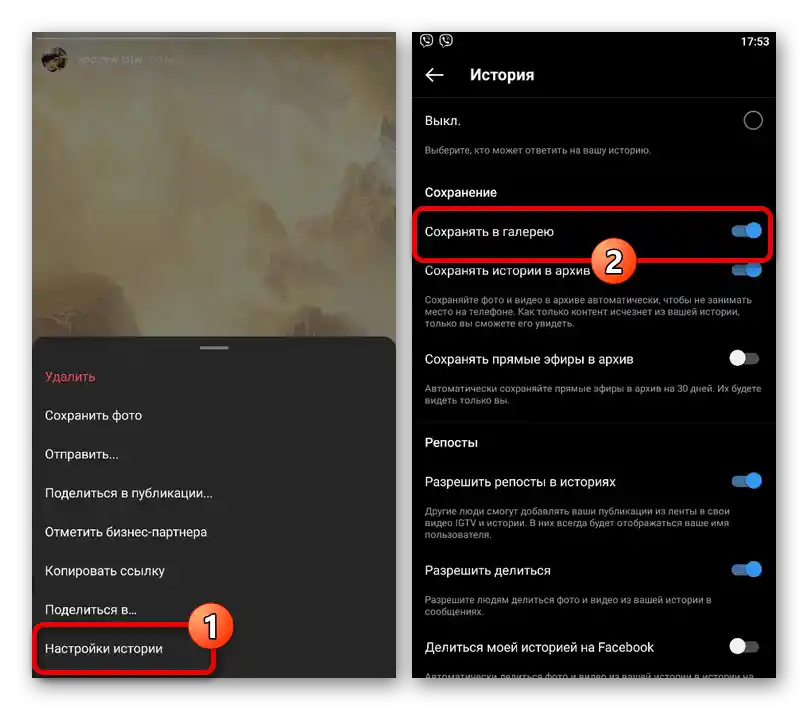
U nekim slučajevima postupak se može izvršiti ne samo putem gumba "Preuzmi fotografiju ili video", već i putem iskačućeg prozora "Podijeli u". Koja god opcija bila odabrana, konačni dokument se sprema u izvornom kvalitetu.
Način 2: Online usluge
Na internetu postoji značajan broj online usluga koje omogućuju preuzimanje priča s Instagrama, ne zahtijevajući pritom autorizaciju ili instalaciju dodatnog softvera. U okviru upute razmotrit ćemo samo dva takva web-mjesta, dok vi možete pronaći alternativna rješenja.
Također pročitajte: Kako pregledavati priče na Instagramu bez registracije
Opcija 1: Insta Story
- Iskoristite donju vezu za otvaranje web usluge, dodirnite tekstualno polje "Korisničko ime ili link", unesite nadimak korisnika i pritisnite ikonu s desne strane. Iz popisa rezultata pretraživanja odaberite odgovarajuću opciju.
- Pomaknite se prema dolje na stranici profila i pređite na karticu "Priče", uz koju također možete vidjeti količinu materijala. Da biste izvršili preuzimanje, potrebno je preći u način pregleda.
- Na gornjoj traci s desne strane iskoristite gumb "Preuzmi" i pričekajte završetak postupka.Završnu datoteku možete pronaći među ostalim preuzimanjima u memoriji uređaja.
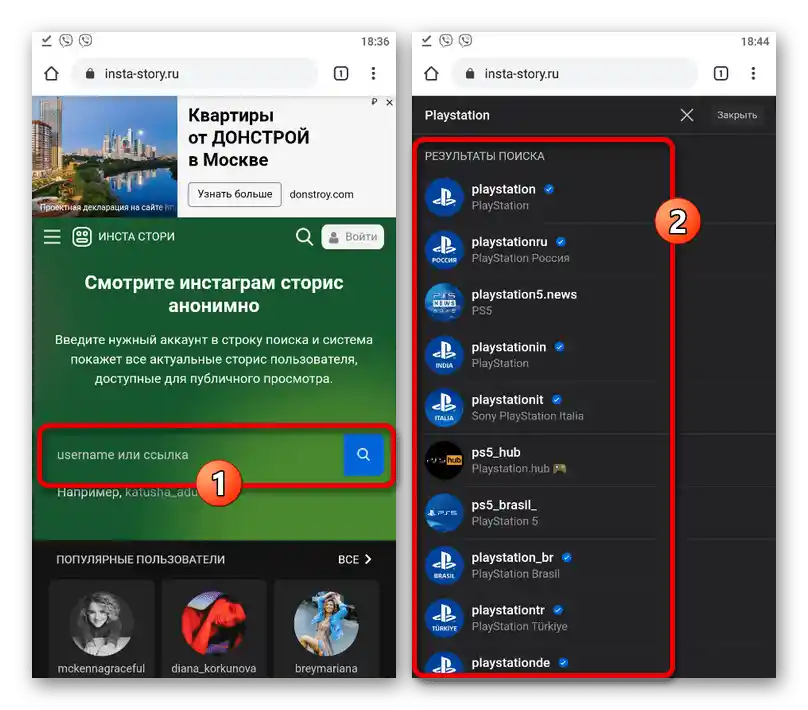
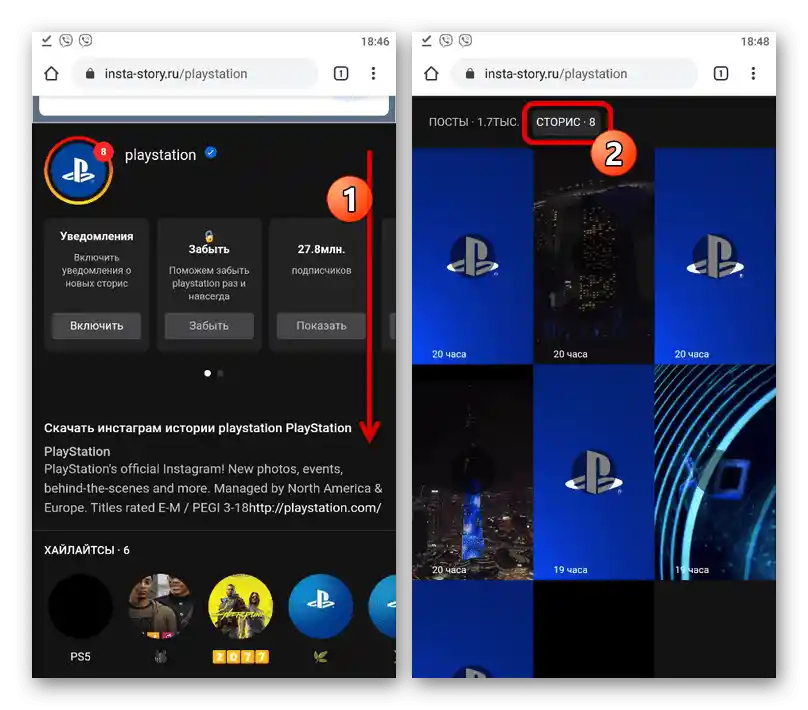
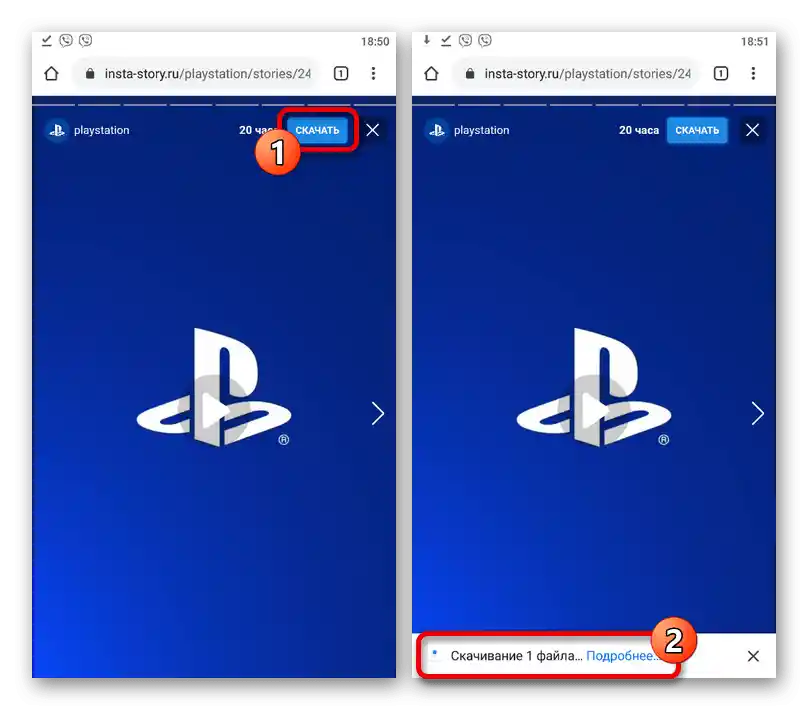
Opcija 2: Instadp
- Idite na donju vezu koristeći bilo koji mobilni preglednik, dodirnite tekstualno polje "Search username" i unesite korisničko ime čiju povijest želite pronaći. Kliknite na ikonu pretraživanja s desne strane i pričekajte učitavanje rezultata, zatim odaberite željeni račun iz dostupnog popisa.
- Kada se nađete na stranici profila, idite na karticu "Stories" i pregledajte popis ispod. Da biste preuzeli neku priču, pritisnite gumb "Download", koji se nalazi ispod datoteke.
- U slučaju video datoteka, za spremanje na novoj kartici potrebno je dodirnuti gumb s tri točke u donjem desnom kutu playera i odabrati opciju "Preuzmi". Datoteka će biti spremljena u standardnu mapu "Download" ili onu koja je postavljena putem postavki korištenog preglednika.
![Primjer preuzimanja videa iz povijesti na stranici usluge Instadp]()
Za preuzimanje grafičkih datoteka potrebno je pritisnuti sadržaj nekoliko sekundi na bilo kojem mjestu i u skočnom prozoru odabrati "Preuzmi sliku". To će dovesti do sličnog rezultata kao i pri preuzimanju videa.
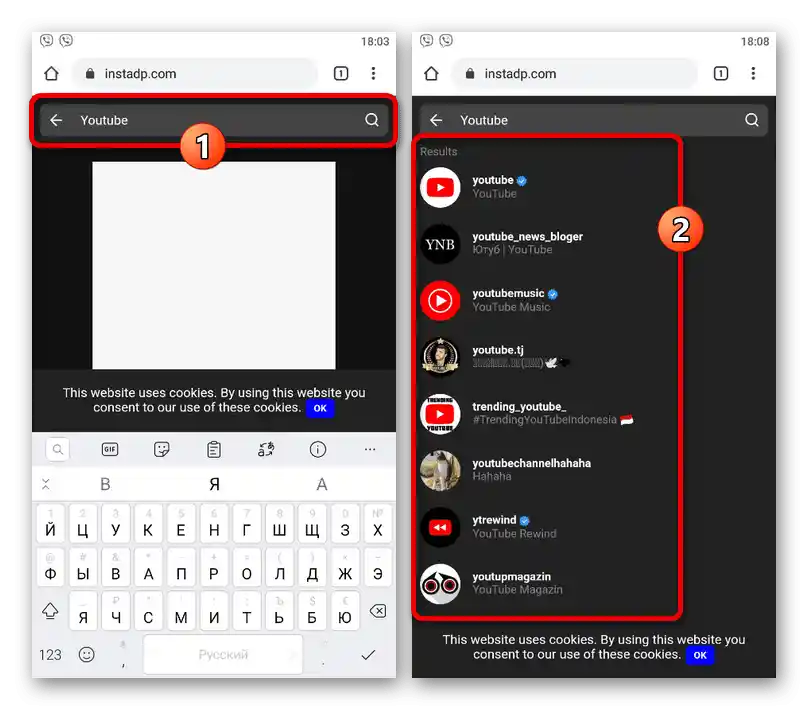
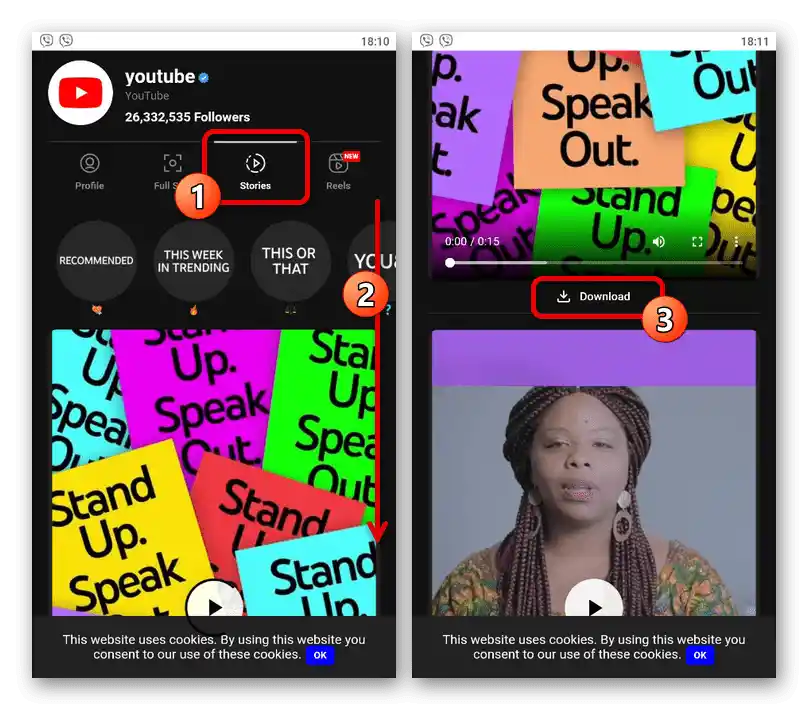
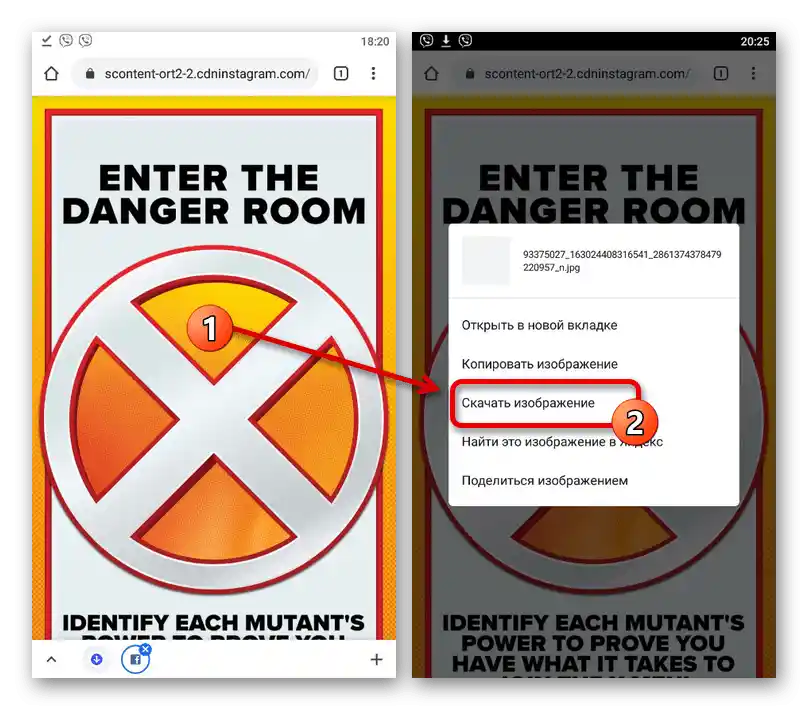
Jedna od glavnih prednosti ove usluge je preuzimanje sadržaja u obliku u kojem je predstavljen u samoj priči, bez kompresije i utjecaja drugih faktora. No, na stranici postoje i negativne strane, većinom vezane uz reklame.
Način 3: Aplikacije trećih strana
Neke aplikacije trećih strana za Android omogućuju preuzimanje priča s Instagrama na sličan način kao online usluge, ali zahtijevaju obaveznu autorizaciju. Pri tome kvaliteta završnih datoteka ostaje dovoljno visoka, a same aplikacije jamče veću stabilnost nego web stranice.
Opcija 1: Story Assistant
- Otvorite aplikaciju i na početnom ekranu pritisnite "Prijavite se s Instagramom". Nakon toga izvršite obaveznu autorizaciju na računu društvene mreže.
- Ako je potrebna priča dodana od nekoga od vaših pretplatnika, odaberite odgovarajući profil. U suprotnom, koristite unutarnji sustav pretraživanja kako biste pronašli i prešli na račun.
Napomena: Pretplata na ažuriranja nije obavezna, dovoljno je samo preći na profil.
- Za preuzimanje svih dostupnih medijskih datoteka na gornjoj traci dodirnite ikonu sa strelicom i potvrdite postupak u iskačućem prozoru.
- Da biste preuzeli pojedinačnu datoteku, potrebno je otvoriti priču i zatim u donjem dijelu ekrana pritisnuti strelicu. Također, u oba slučaja obavezno je omogućiti aplikaciji pristup mogućnosti spremanja multimedije.
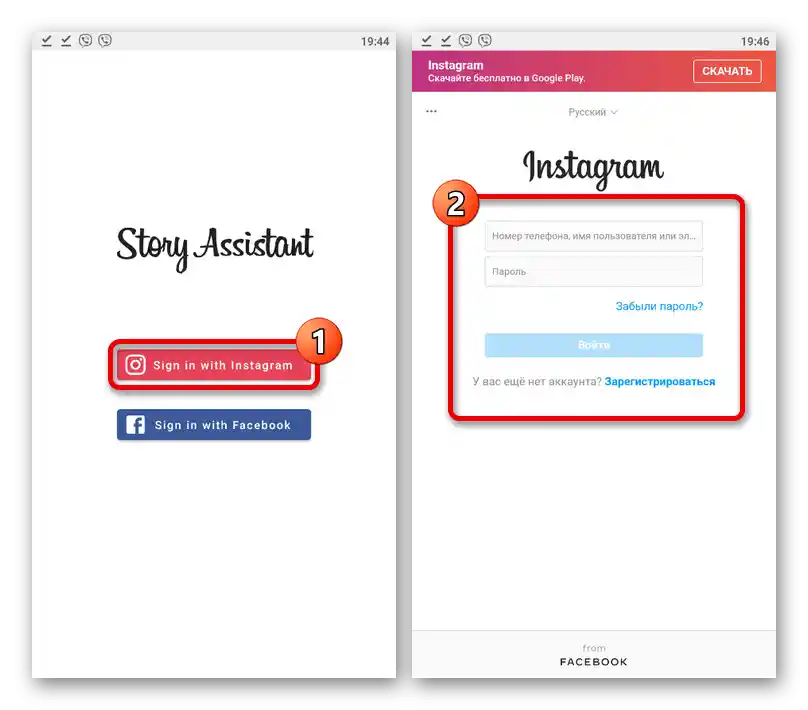
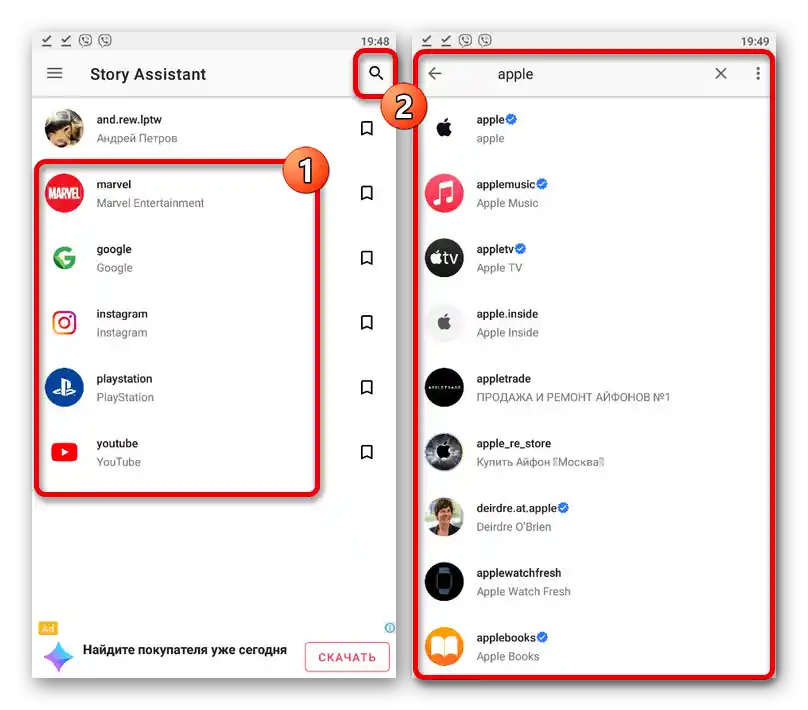
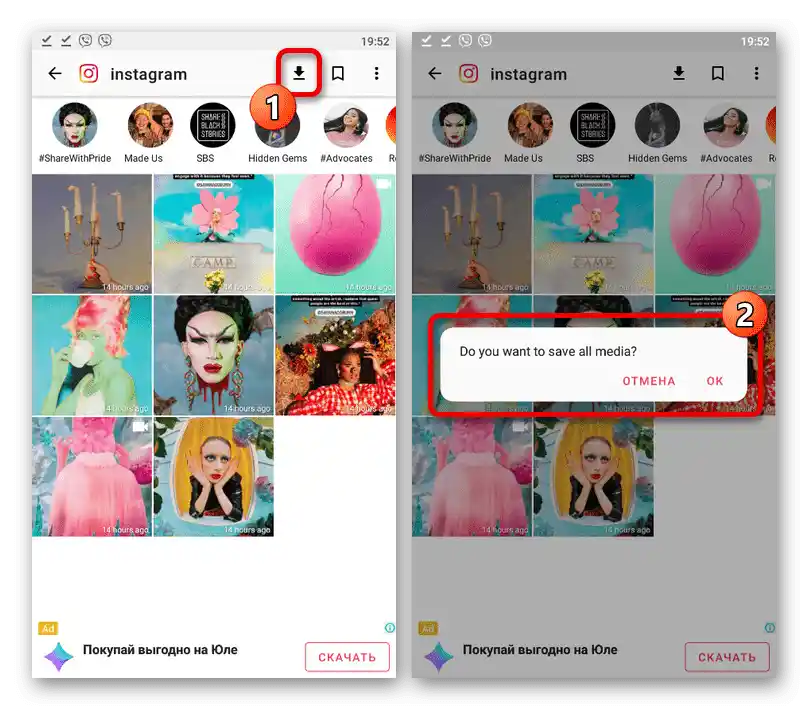
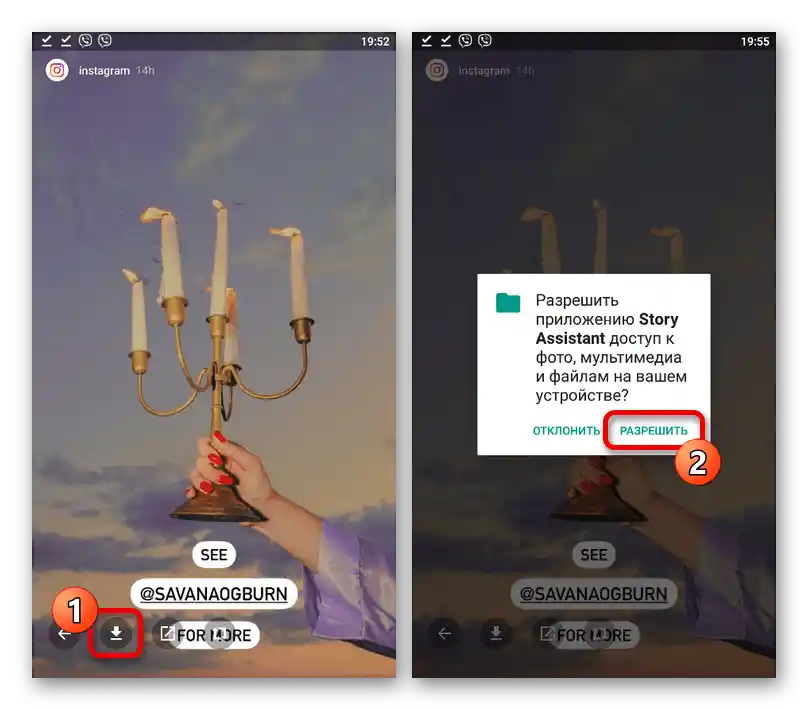
Neovisno o vrsti priče, konačni sadržaj se smješta u mapu "Pictures" u unutarnjoj memoriji Android uređaja.
Opcija 2: Repost Story
- Nalazeći se na glavnoj stranici razmatranog softvera, iskoristite obrazac za prijavu kako biste se prijavili na Instagram.
- Iz popisa priča dobivenih od pretplatnika, odaberite željenu opciju kako biste prešli na pregled. Ako želite preuzeti priču osobe na čije ažuriranje niste pretplaćeni, trebate koristiti unutarnje pretraživanje.
- Kada se nađete na stranici korisnika, u bloku "Stories" odaberite i otvorite potrebnu datoteku. Za preuzimanje koristite gumb "Save and Copy Caption" u donjem lijevom kutu ekrana.
- Omogućite aplikaciji pristup radu s multimedijskim datotekama pritiskom na "Dopusti" u iskačućem prozoru i pričekajte završetak preuzimanja.Završna datoteka, bilo da se radi o fotografiji ili videu, automatski se premješta u mapu "RepostStory" unutar sistemske direktorije "DCIM" u memoriji pametnog telefona.
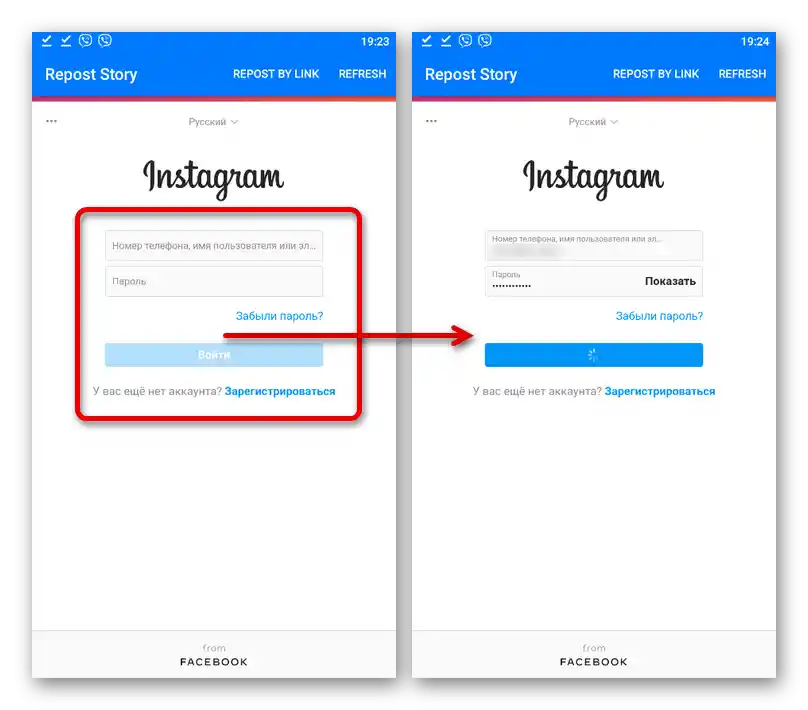
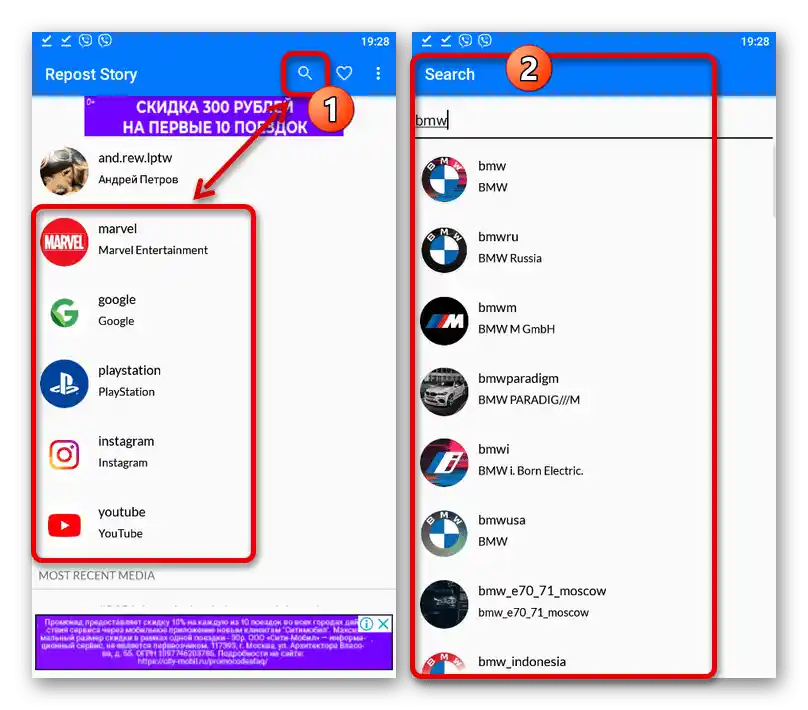
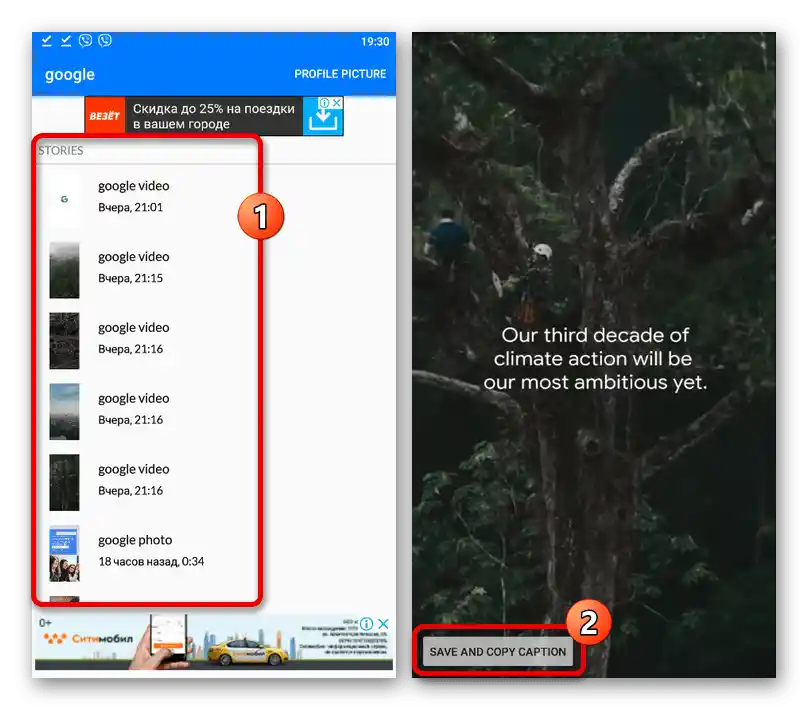
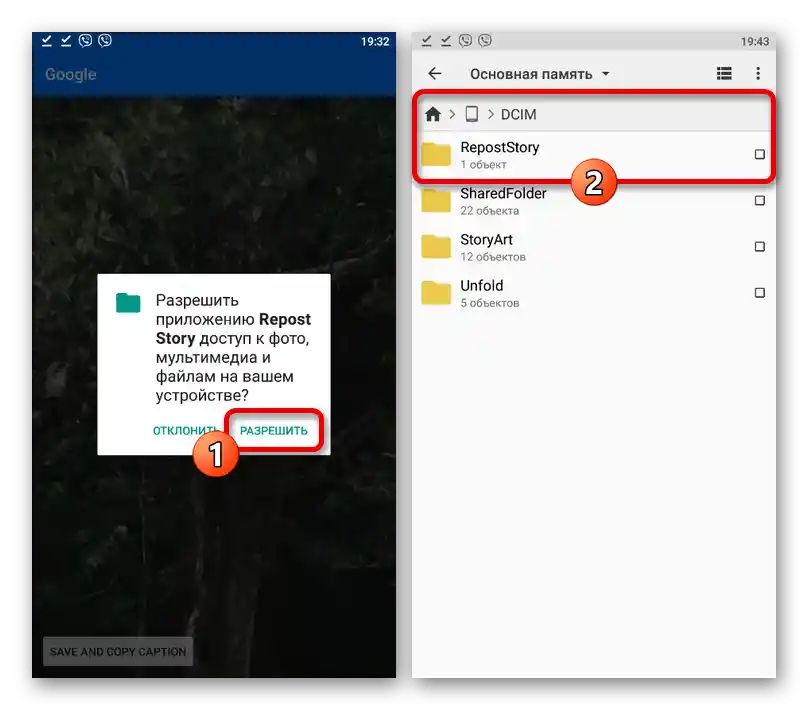
Neovisno o aplikaciji, datoteke se uvijek spremaju u JPG ili MP4 formatu.
Način 4: Bot za Telegram
Zadnja metoda preuzimanja priča s Instagrama svodi se na korištenje botova iz Telegrama, čije mogućnosti se ne razlikuju značajno od prethodnih opcija. U isto vrijeme, broj potrebnih radnji u ovom slučaju svodi se na minimum, jer je dovoljno aktivirati bota i navesti ime željenog korisnika na društvenoj mreži.
- Koristeći pretraživač unutar aplikacije, pronađite bota s prikazanim identifikatorom i nakon prelaska u dijalog iskoristite gumb "Start". Po želji možete se upoznati s uputama o ostalim mogućnostima.
IGSpyBot - U tekstualno polje "Poruka" unesite ime željenog korisnika na Instagramu, koristeći gotovo bilo koji format, bilo da se radi o jednostavnom redu ili direktnoj poveznici. Ako je sve ispravno učinjeno, bot će pružiti pomoćni izbornik, među stavkama kojeg treba odabrati "Priče".
- Nekoliko sekundi nakon toga, sve pronađene priče prikazat će se u jednoj od poruka, a ako su u Telegramu postavke zadane, preuzeti će se u standardnu mapu preuzimanja. U suprotnom, za izvršenje zadatka dodirnite ikonu "…" u desnom kutu datoteke i iskoristite opciju "Spremi".
![Preuzimanje povijesti s Instagrama putem bota u aplikaciji Telegram]()
Priče se spremaju bez gubitka kvalitete, za videozapise se koristi MP4 format, koji podržava bilo koji Android uređaj.